Έχετε πάρα πολλές ειδοποιήσεις (notifications) στο Facebook και δεν μπορείτε να τις διαχειριστείτε; Μην ανησυχείτε, μπορείτε να διαγράψτε ανεπιθύμητες ειδοποιήσεις, να τις ταξινομήσετε μαζικά ως αναγνωσμένες ή να προσαρμόσετε ποιες ειδοποιήσεις προτιμάτε να βλέπετε. Στον παρακάτω οδηγό, μπορείτε να δείτε πώς μπορείτε να τα κάνετε αυτά στο Facebook σε web, iPhone και Android συσκευή.

Οι ειδοποιήσεις Facebook είναι τα μηνύματα που εμφανίζονται στην επάνω δεξιά γωνία της οθόνης όταν κάποιος αλληλεπιδρά με την ανάρτηση ή το προφίλ σας. Μπορεί να είναι οτιδήποτε, από το να σχολιάσει κάποιος μια ανάρτησή σας μέχρι το να σας κάνει tag σε μια φωτογραφία. Ό,τι κι αν είναι, αυτές οι ειδοποιήσεις σας κρατούν ενήμερους για όλη τη δραστηριότητα που συμβαίνει γύρω σας στην πλατφόρμα.
Δείτε επίσης: Τελειοποιήστε τις φωτογραφίες σας στο Facebook με απλά βήματα
Πώς να διαγράψετε τις ειδοποιήσεις του Facebook στο desktop;
Στην desktop έκδοση του Facebook, μπορείτε να διαγράψετε μεμονωμένες ειδοποιήσεις ή να επισημάνετε μεμονωμένες ή όλες τις ειδοποιήσεις ως αναγνωσμένες ταυτόχρονα. Δεν μπορείτε να τις διαγράψετε όλες ταυτόχρονα.
Ζωή Κωνσταντοπούλου: Καταιγιστικές εξελίξεις για τον Alexander Vinnik
SecNewsTV 1 Αυγούστου, 7:56 πμ
12o Infocom Security 2022 - Παρουσιάσεις και συνεντεύξεις
SecNewsTV 7 Ιουλίου, 10:27 μμ
Ζωη Κωνσταντοπούλου: Εξελίξεις στο ΣΤΕ για τον Mr Bitcoin
SecNewsTV 18 Μαΐου, 1:06 μμ
Giannis Andreou LIVE : Crypto, NFT, Metaverse προβλέψεις
SecNewsTV 3 Μαρτίου, 12:57 πμ
LIVE: GoldDigger credential detection & PinataHub platform
SecNewsTV 29 Ιανουαρίου, 1:24 πμ
LIVE : SocialTruth project - Το σύστημα εντοπισμού fake news
SecNewsTV 1 Οκτωβρίου, 12:54 πμ
- Ανοίξτε το πρόγραμμα περιήγησης στον υπολογιστή σας και έπειτα πληκτρολογήστε Facebook.com.
- Συνδεθείτε στον λογαριασμό σας.
- Στην επάνω δεξιά γωνία του Facebook, κάντε κλικ στο εικονίδιο με το καμπανάκι.
- Στο μενού “Notifications“, βρείτε την ειδοποίηση που θέλετε να διαγράψετε ή να την επισημάνετε ως αναγνωσμένη. Στη συνέχεια, δίπλα σε αυτήν την ειδοποίηση, κάντε κλικ στο εικονίδιο με τις τρεις κουκκίδες.
- Στο μενού που θα ανοίξει, επιλέξτε “Remove This Notification” για να διαγράψετε την ειδοποίηση. Αν θέλετε να επισημάνετε την ειδοποίηση ως αναγνωσμένη, επιλέξτε “Mark as Read“.
TIP: Εάν θέλετε να αποτρέψετε παρόμοιες ειδοποιήσεις στο μέλλον, τότε στο ίδιο μενού, επιλέξτε “Turn Off Notifications [Type]“.
Τόσο απλό! Με τα παραπάνω απλά βήματα θα διαγράψετε άμεσα τις ειδοποιήσεις του Facebook που δεν σας ενδιαφέρουν!
Δείτε επίσης: Πώς μεταφέρουμε εύκολα φωτογραφίες από το Facebook στο Google Photos;

Πώς να επισημάνετε ταυτόχρονα όλες τις ειδοποιήσεις ως αναγνωσμένες;
Σε περίπτωση που θέλετε να επισημάνετε μαζικά τις ειδοποιήσεις σας ως αναγνωσμένες, μπορείτε να το κάνετε και πάλι από το μενού “Notifications“.
- Ανοίξτε αυτό το μενού κάνοντας κλικ στο εικονίδιο του κουδουνιού. Στη συνέχεια, δίπλα στις “Notifications“, κάντε κλικ στις τρεις τελείες.
- Στο μενού που ανοίγει, επιλέξτε “Mark All as Read“.
Όλες οι ειδοποιήσεις σας θα επισημανθούν πλέον ως αναγνωσμένες.
Πώς να διαγράψετε τις ειδοποιήσεις του Facebook σε iPhone ή Android συσκευή;
Στην εφαρμογή iPhone και Android του Facebook, μπορείτε να διαγράψετε μεμονωμένες ειδοποιήσεις, αλλά δεν μπορείτε να τις επισημάνετε ως αναγνωσμένες. Αυτή η επιλογή δεν είναι διαθέσιμη στην εφαρμογή για κινητά. Μπορείτε να το κάνετε μέσω site.
- Εάν θέλετε, όμως, να διαγράψετε τις ειδοποιήσεις σας, ανοίξτε την εφαρμογή Facebook στο iPhone ή το Android τηλέφωνό σας και επιλέξτε το εικονίδιο του κουδουνιού. Σε ένα iPhone, αυτό το εικονίδιο βρίσκεται στην κάτω γραμμή. Στο Android, βρίσκεται στην επάνω γραμμή.
- Στη σελίδα “Notifications“, βρείτε την ειδοποίηση που θέλετε να διαγράψετε. Στη συνέχεια, δίπλα σε αυτήν την ειδοποίηση, πατήστε τις τρεις τελείες.
- Στο μενού, επιλέξτε “Remove This Notification“.
Οι ειδοποιήσεις έχουν αφαιρεθεί!
Μπορείτε και εδώ να απενεργοποιήσετε τις παρόμοιες ειδοποιήσεις για να μην τις βλέπετε στο μέλλον. Πατήστε “Turn Off Notifications [Type]“.
Δείτε επίσης: Social Media: Ποιές εφαρμογές είναι πιθανότερο να διαγραφούν;
Πώς να απενεργοποιήσετε τις ειδοποιήσεις Facebook που δεν θέλετε
Εάν θέλετε να μειώσετε τον συνολικό αριθμό των ειδοποιήσεων που λαμβάνετε, το Facebook σάς επιτρέπει να προσαρμόσετε τις ρυθμίσεις ειδοποιήσεών σας, ώστε να μπορείτε να επιλέξετε ποιες ειδοποιήσεις θέλετε να λαμβάνετε και ποιες όχι.
Facebook site
Στην desktop έκδοση, στην επάνω δεξιά γωνία του ιστότοπου, κάντε κλικ στο εικονίδιο του κουδουνιού. Στη συνέχεια, δίπλα στην κεφαλίδα “Notifications“, κάντε κλικ στις τρεις τελείες και επιλέξτε “Notification Settings“.
iPhone/Android
Στην εφαρμογή iPhone ή Android του Facebook, πατήστε το μενού hamburger (τρεις οριζόντιες γραμμές). Στην επόμενη σελίδα, επιλέξτε Settings & Privacy > Settings. Στη συνέχεια, αναζητήστε “Notification” και επιλέξτε “Notification Settings“.
Θα δείτε την οθόνη ρυθμίσεων ειδοποιήσεων του Facebook. Εδώ, επιλέξτε το είδος των ειδοποιήσεων που θέλετε να διαχειριστείτε και, στη συνέχεια, ενεργοποιήστε ή απενεργοποιήστε τα toggles τους.
Το Facebook θα αποθηκεύσει αυτόματα τις ρυθμίσεις σας!
Πηγή: www.howtogeek.com











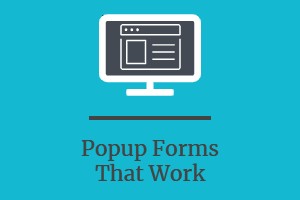
 English (US)
English (US)